
ツイキャスのアイコンを変更しよう!設定のコツや失敗するときの対処法
Contents[OPEN]
ツイキャスのアイコンを設定・変更したい!
ここでは、ツイキャスのアイコンを設定・変更する方法を以下の流れで紹介します。
- キャスアカウントを持っている人
- Twitterと連携している場合
- Facebookと連携している場合
- Googleアカウントと連携している場合
それでは、詳しく見ていきましょう。
キャスアカウントを持っている人
ツイキャスアカウントでログインしている人は、以下の手順を参考にしてくださいね。
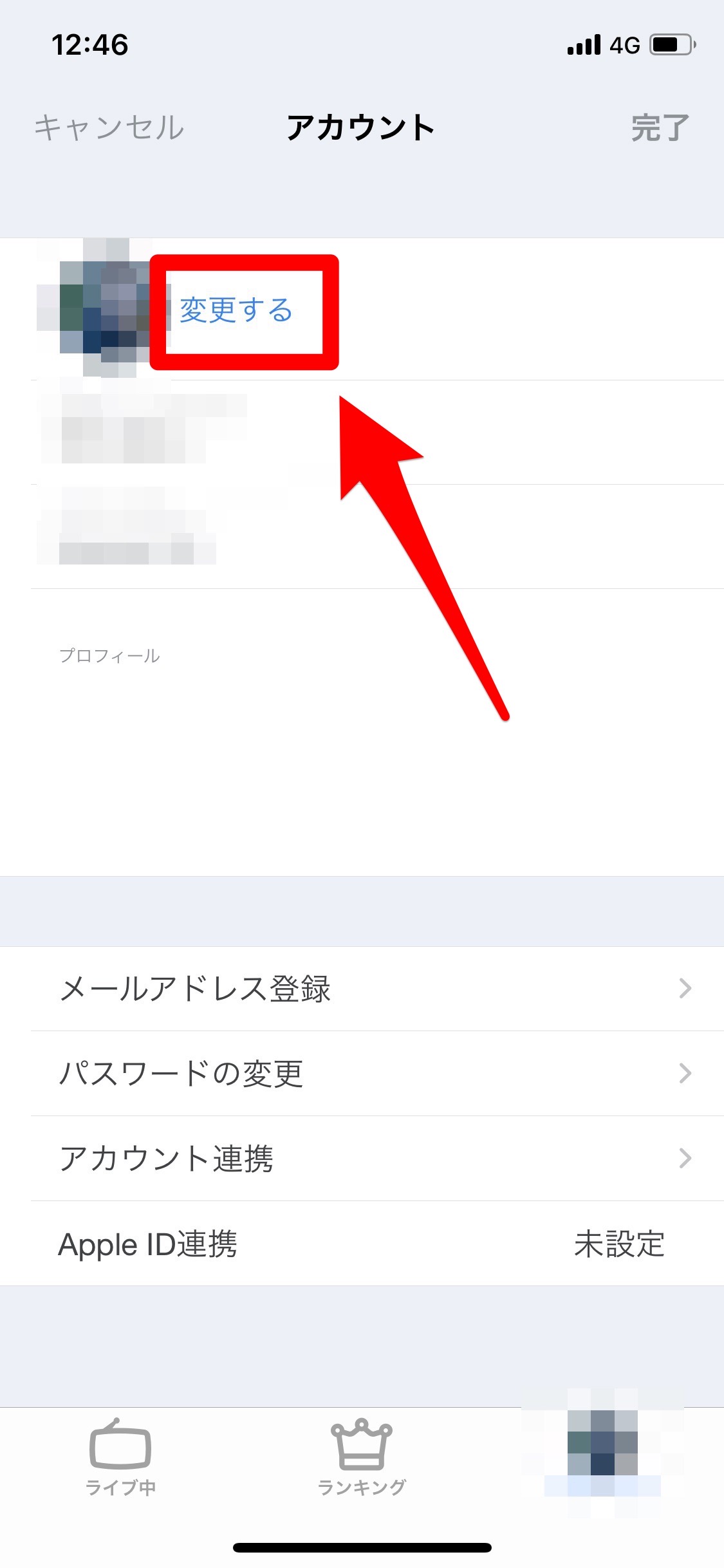
- ツイキャスアプリを開き、右下の「マイページ」をタップします。
- 「アカウント設定」をタップします。
- 「変更する」をタップします。
- アイコンに設定したい画像を選択し、右下の「選択」をタップします。
- アイコンの画像を選択したら、右上の「完了」をタップします。
以上で、アイコンの設定が完了です。
Twitterと連携している場合
Twitterと連携している場合は、Twitterアカウントのアイコンを変更すると、ツイキャスに反映されます。以下の手順を参考にしてくださいね。
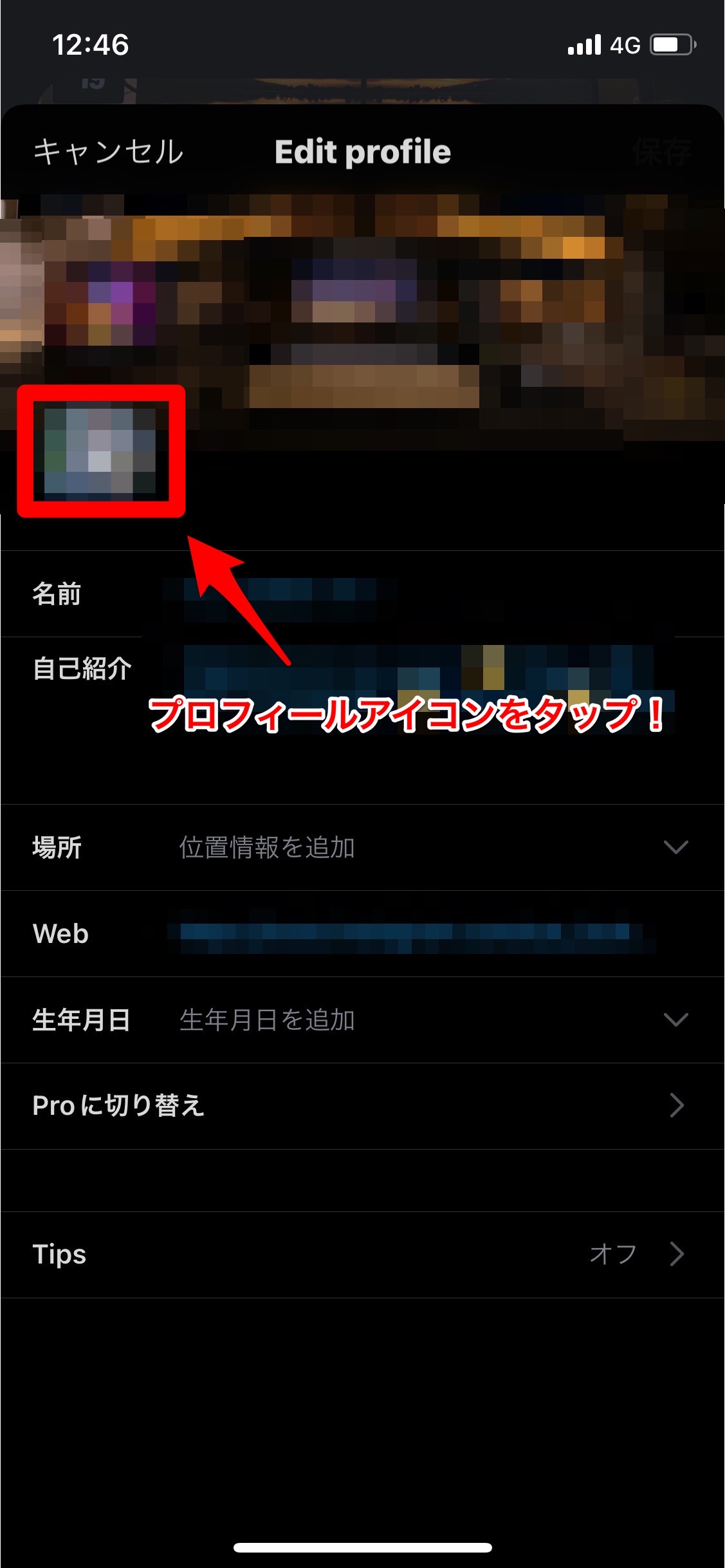
- Twitterアプリを開き、プロフィール画面から「変更」をタップします。
- プロフィールアイコンをタップします。
- アイコンに設定したい画像を選択し、右上の「適用」をタップします。
- アイコンの画像を選択したら、右上の「完了」をタップします。
- 次にツイキャスアプリを開き、右下の「マイページ」をタップします。
- 「アカウント設定」をタップします。
- 「情報を更新する」をタップします。
- 確認画面が表示されたら、「更新する」をタップします。
以上で、アイコンの設定が完了です。
Facebookと連携している場合
Facebookと連携している場合は、Facebookアカウントのアイコンを変更すると、ツイキャスに反映されます。以下の手順を参考にしてくださいね。

- Facebookアプリを開き、プロフィール画面からアイコンをタップします。
- 「プロフィール写真を選択」をタップします。
- アイコンに設定したい画像を選択し、右上の「保存」をタップします。
- 次にツイキャスアプリを開き、右下の「マイページ」をタップします。
- 「アカウント設定」をタップします。
- 「情報を更新する」をタップします。
- 確認画面が表示されたら、「更新する」をタップします。
以上で、アイコンの設定が完了です。
Googleアカウントと連携している場合
Googleアカウントと連携している場合は、Googleアカウントのアイコンを変更すると、ツイキャスに反映されます。以下の手順を参考にしてくださいね。
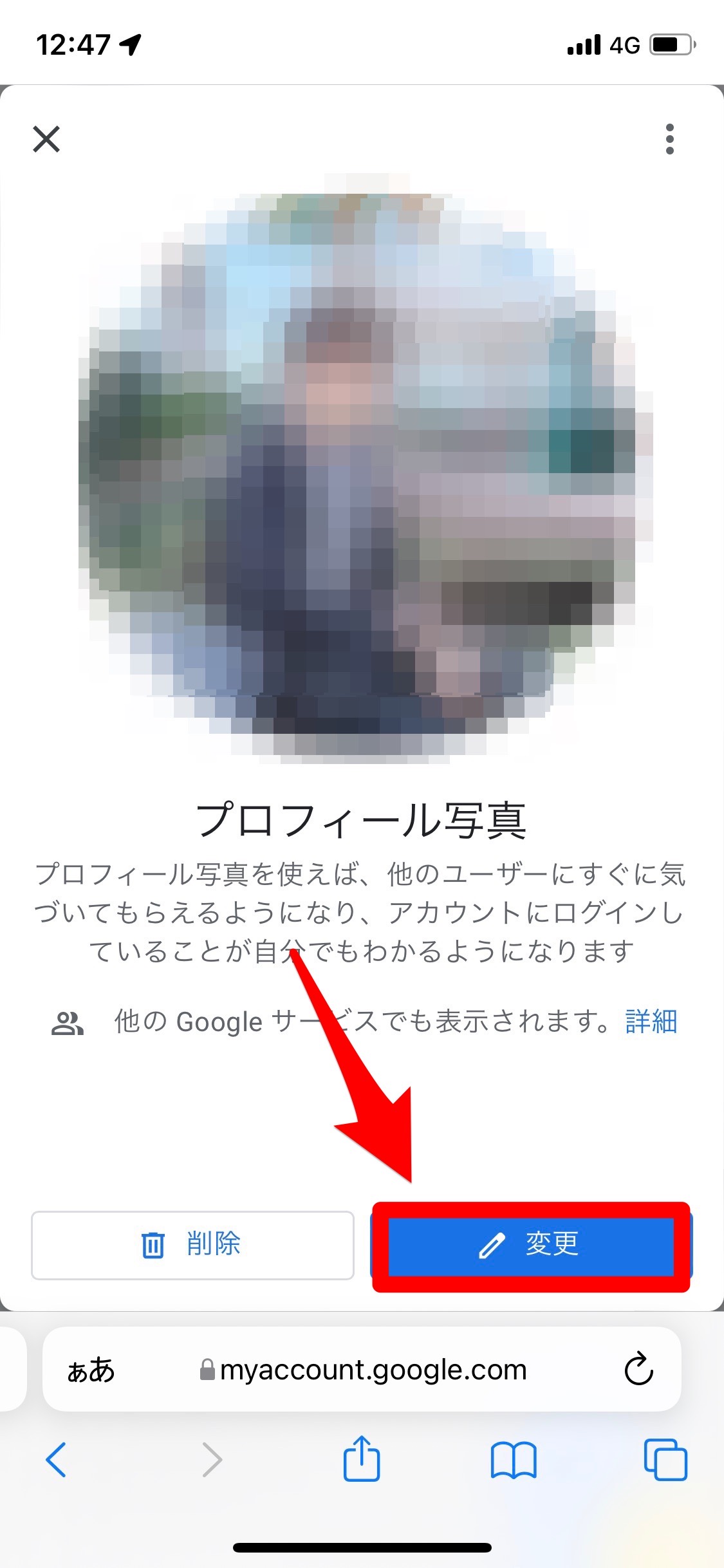
- Googleアカウントの設定画面を開きます
- 自分のプロフィールアイコンを2回タップします。
- プロフィール写真が表示されるので、右下の「変更」をタップし、「写真ライブラリ」を選択します。
- 切り抜く場所を指定し、「プロフィール写真として保存」をタップします。
- アイコンに設定したい画像を選択し、右下の「選択」をタップします。
- 次にツイキャスアプリを開き、右下の「マイページ」をタップします。
- 「アカウント設定」をタップします。
- 「情報を更新する」をタップします。
- 確認画面が表示されたら、「更新する」をタップします。
以上で、アイコンの設定が完了です。